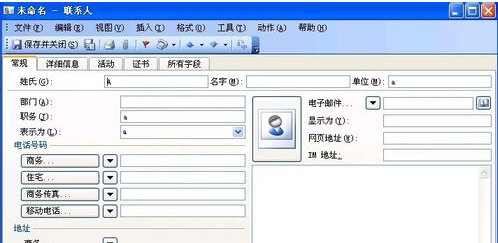电脑VCF文件打开方法详解
方法一:使用专业VCF通讯录编辑器
首先,启动已安装的VCF通讯录编辑器应用程序。在软件主界面上,定位顶部菜单栏的“文件”选项,并从下拉列表中单击“打开”命令。这一操作会触发系统弹出一个文件选择对话框,用户需在左侧目录树中逐步浏览至目标VCF文件所在位置。选定文件后,点击右下角的“确定”按钮完成加载。接下来,返回“文件”菜单,选择“以明码另存通讯录为”功能。此时,系统会弹出另一个保存对话框,用户需指定新文件的存储路径并确认保存设置。通过此流程,VCF文件内容将清晰显示在编辑器中,便于用户后续查看或调整联系人信息。
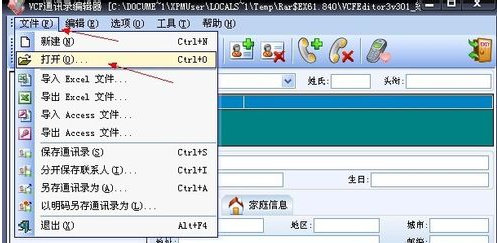
在文件选择阶段,用户应确保所选路径无误,避免误操作导致数据丢失。对话框设计直观,左侧文件夹列表支持快速导航,右侧预览区可辅助识别文件类型。点击“确定”后,软件自动解析文件内容,并在界面中央展示联系人列表。若需进一步处理,用户可切换到“编辑”菜单进行批量修改或添加条目。保存步骤中,“以明码另存”功能特别重要,它能将文件转为易读格式,防止后续打开时出现编码错误。整个过程高效且用户友好,适合日常通讯录管理需求。
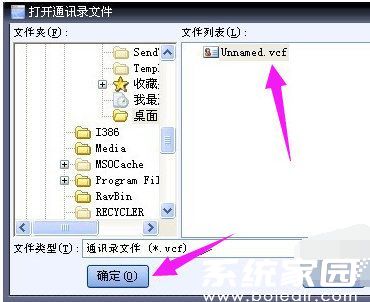
执行另存操作时,软件会提示用户输入新文件名和位置。建议选择常用目录如桌面或文档文件夹,以方便后续访问。点击“确定”后,系统生成新文件,原始VCF数据保持不变,保障了备份安全性。编辑器还提供导入导出选项,支持与其他设备同步通讯录,确保跨平台兼容性。对于初次使用者,软件内置帮助指南可提供额外支持,降低学习曲线。
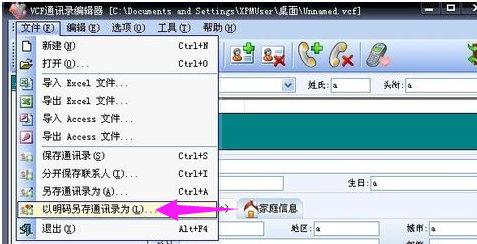
完成保存后,用户可随时重新打开新文件验证内容。编辑器界面通常分为联系人列表和详细信息面板,双击任意条目即可查看完整名片数据,包括姓名、电话和邮件等字段。如果遇到问题,建议检查文件权限或重新启动软件。此方法特别适合需要频繁编辑大量联系人的场景,因为它避免了手动输入的繁琐。
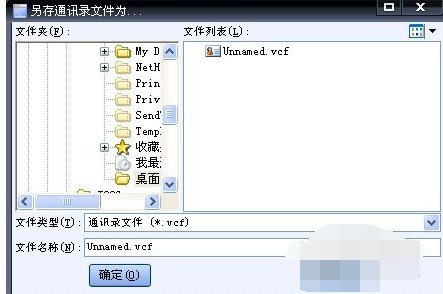
方法二:利用Microsoft Outlook应用程序
开始操作前,请确保Microsoft Outlook已安装在电脑上。首先,点击屏幕左下角的“开始”按钮,进入“所有程序”列表,找到并展开“Microsoft Office”文件夹,然后单击启动“Microsoft Office Outlook 2003”。启动后,定位至顶部菜单栏的“文件”项,从下拉菜单中选取“导入和导出”命令。这一步骤将打开一个向导式对话框,用户需在操作列表中选择“导入 VCARD 文件(.vcf)”选项,并点击“下一步”按钮继续。
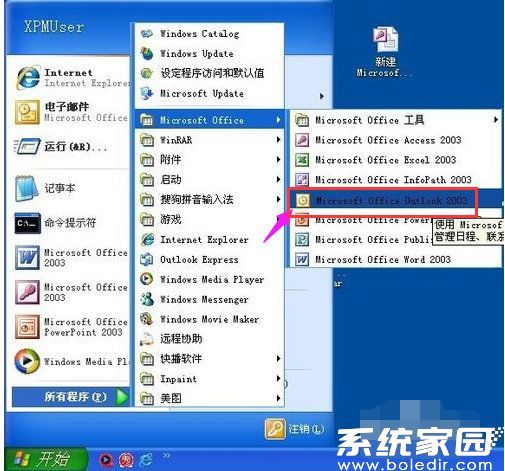
在后续的“VCard文件”对话框中,用户应通过浏览功能找到目标VCF文件的存储位置。选中文件后,可直接双击或点击右下角的“打开”按钮导入数据。系统会自动处理文件内容,并将其整合到Outlook的联系人模块中。为确保成功,用户可转到“转到”菜单,选择“联系人”命令查看导入结果。此时,联系人列表会显示所有条目,双击任意信息框可打开详细视图,包含地址、备注等附加内容。
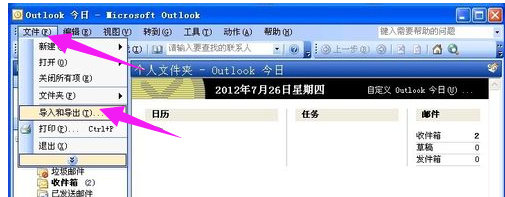
导入过程中,Outlook向导提供清晰指引,减少用户失误风险。如果文件较大,导入可能需要几秒钟时间,请耐心等待完成提示。完成后,联系人数据可直接在Outlook中管理,支持分类、搜索和导出功能。此方法优势在于集成度高,适合已使用Outlook作为日常邮件和日程管理工具的用户,实现一站式信息处理。
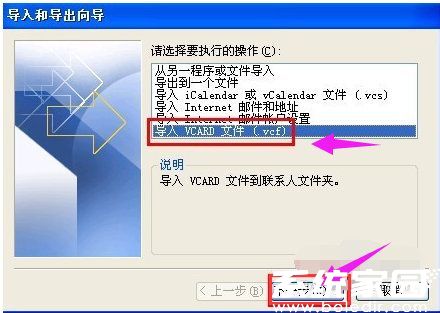
文件导入后,用户可在联系人界面进行编辑或添加新条目。Outlook支持多字段自定义,如公司名称或生日提醒,提升实用性。若导入失败,建议检查文件是否损坏或权限设置。为确保数据同步,用户还可通过Outlook的导出功能备份通讯录到其他格式,增强灵活性。
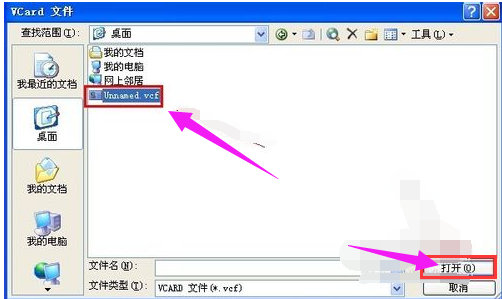
在查看联系人时,详细界面提供丰富选项,包括快速拨号或邮件发送功能。用户可通过“转到”菜单轻松切换视图,优化工作效率。对于企业用户,此方法支持团队共享联系人,但需注意隐私设置。
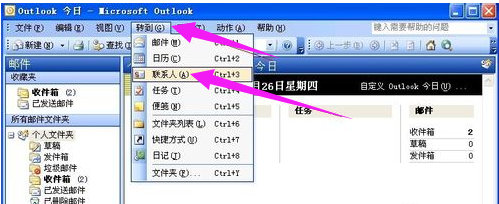
总之,两种方法各有优势:VCF编辑器专为通讯录优化,适合深度编辑;Outlook则适合集成管理。无论选择哪种方式,都建议定期备份文件,并使用官方工具防止数据丢失。通过上述步骤,用户能高效处理VCF文件,避免乱码风险。